갤럭시노트10 플러스, 4번의 클릭으로 ! 넓은 화면 더 넓게 쓰기!
남들보다 조금이라도 더 큰 화면을 쓰기 위하여 갤럭시노트10 플러스를 이용하는 분들이라면
반드시 하면 좋은 좋은 설정!
|
갤럭시노트10 플러스 4번의 클릭으로 ! 넓은 화면 더 넓게 쓰기 ! |
단 4번의 클릭만으로 화면을 좀 더 크게 바꿀 수 있으니, 본 포스팅을 보며 따라해보도록하자.
먼저, 스마트폰의 [ 설정 ] 으로 들어가보도록 하자.
많은 설정 목록들 중에서 사진과 같이

[ 디스플레이 ] 안으로 들어가보도록 하자.
디스플레이 안에 들어가면 또 여러 설정목록들이 많지만 본 포스팅을 그대로 따라하도록 하자.
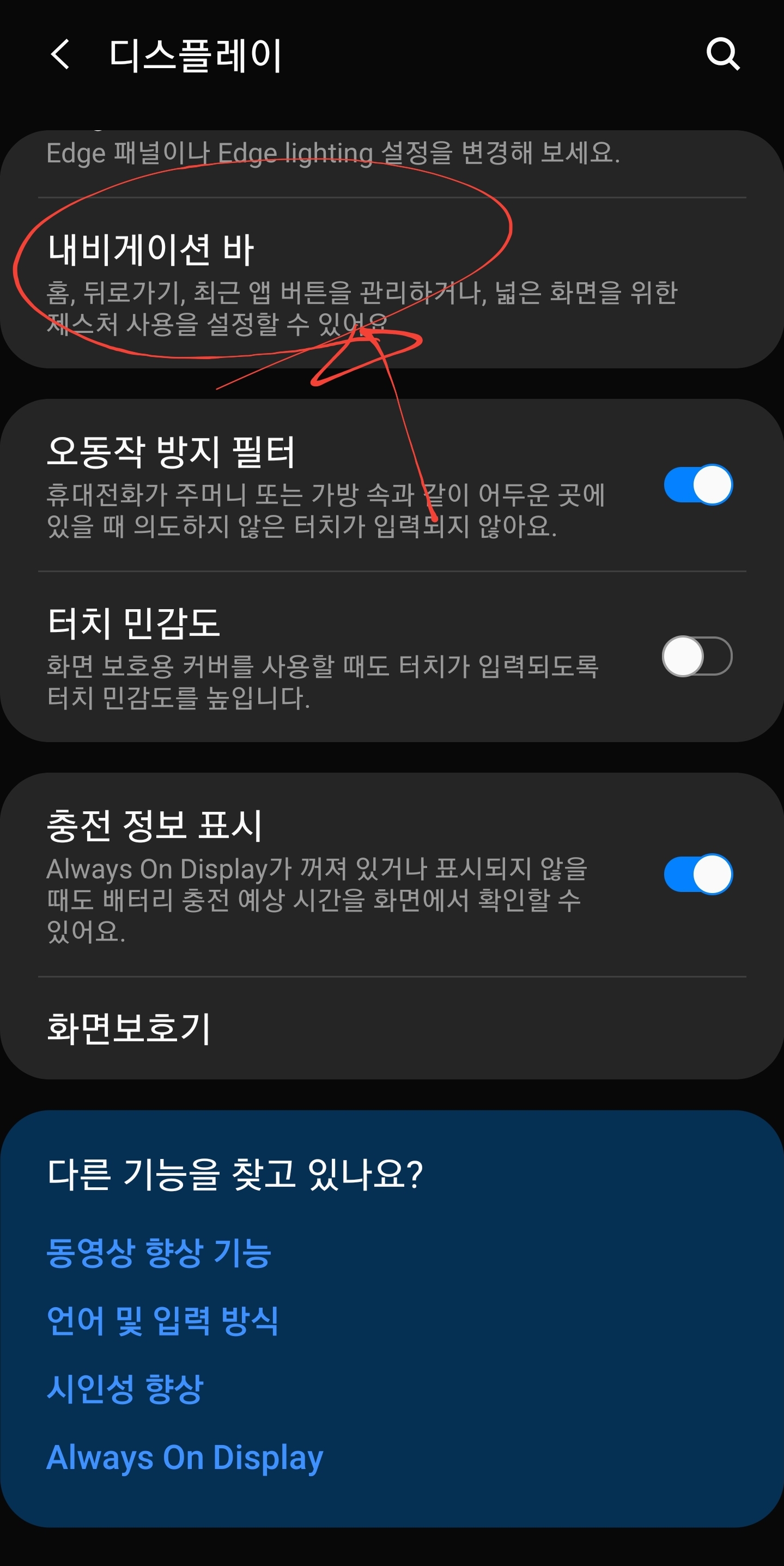
화면을 아래로 쭉~ 내리다보면 [ 내비게이션 바 ] 리스트가 나오니 다시 한번 해당 리스트를 눌러주도록 하자.

자 기본적으로 [ 내비게이션 버튼 ] 에 체크가 되어있었을 우리의 스마트폰을 아래인 [ 화면 제스처 ] 옆에 체크를 해주면
모든 설정과정이 끝이난다.
[ 설정 ] - [ 디스플레이 ] - [ 내비게이션 바 ] - [ 화면 제스처 ]
딱 4번의 클릭만으로 항상 우리의 스마트폰 화면 하단에 자리를 차지하던 네비게이션 버튼 바가 사라지게 되었다.
단순히 뒷화면이 보이는 상태에서 네비게이션 버튼이 보이는 경우도 있지만, 경우에 따라서는 네비게이션 버튼 바 부분
전체가 화면을 잡아먹는 경우도 있는 반면, 위 설정대로 하게 될 경우 화면 가득 이용할 수 있게 바뀐다.
기존의 버튼을 터치형식으로 누르는 방식에서 화면을 설정 화면에서 보이는것 처럼 스마트폰 하단에서 위로 쓸어올리듯
해주면 작동해주기 때문에 처음에는 이상하고 불편하게 느껴질 수 있지만 하루이틀만 지나면 자연스럽게 이용하는
자신의 모습을 찾아 볼 수 있을 것이다.
그럼,
간단하지만?
효율적인?!
이번 포스팅을 마치도록 하겠다.
모두가 휴대폰을 스마트폰으로 쓰는 그 날까지~ 포스팅은 계속 된다~
'~2021 > IT제품&체험단' 카테고리의 다른 글
| 갤럭시노트10 플러스 풀커버 하이드로겐 필름 입히기~ 2탄. (0) | 2020.07.20 |
|---|---|
| 갤럭시노트10 플러스 풀커버 하이드로겐 필름 입히기~ 1탄. (0) | 2020.07.08 |
| EX1000 유선이어폰~ 무선 블루투스 UTWS1 이어폰으로 변신하기! (0) | 2020.07.05 |
| 갤럭시노트10 전원 끄기 (0) | 2020.07.01 |
| 벤큐 GW2480 무결점 아이케어 모니터 (0) | 2019.01.18 |






